教程详情
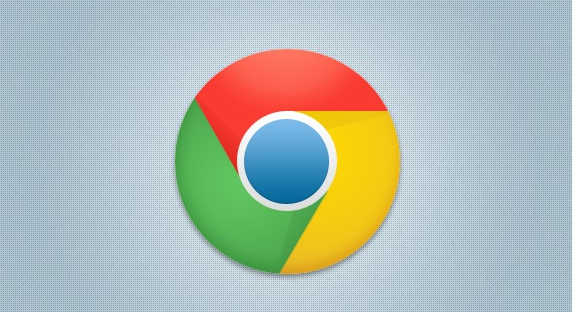
在弹出的菜单中,选择“设置”选项。进入设置页面后,向下滚动屏幕,找到“高级”选项并点击进入。
在高级设置页面中,继续向下滚动,直到找到“网页内容”选项。点击“网页内容”后,会看到“字体大小”和“页面缩放”等与页面布局相关的设置项。
如果想要调整页面的整体布局,可以通过拖动“页面缩放”选项中的滑块来实现。向左拖动滑块可以缩小页面,向右拖动则可以放大页面。
另外,如果觉得页面上的字体大小不合适,也可以在“字体大小”选项中进行调整。同样地,通过拖动滑块来改变字体的大小。
完成以上步骤后,返回到主界面,此时页面布局应该已经按照你的设置进行了调整。如果对新的布局不满意,可以再次进入设置页面进行微调。
需要注意的是,不同的网站可能对浏览器的页面布局有不同的响应方式,因此在调整页面布局时,可能需要根据具体情况进行多次尝试和调整。









